この記事ではブラウザに保存されている情報をフォームに自動補完をする方法をご紹介します。
フォームの自動補完をするとユーザーが情報をスムーズに入力するとができ、申込みや問い合わせなどのコンバージョンを増やす事ができます。
自動補完をさせる方法
ブラウザーが持つ情報を自動補完させるフォームを作るには次の条件があります。
- formタグと送信ボタンがあること
- formタグの子要素の項目にidやnameがあること
これらを満たし、メールアドレスの自動補完をするフォームは次のサンプルコードになります。
<form
...
>
<input
type="email"
name="email"
autocomplete="email"
>
<input type="submit">
</form>このサンプルコードを使って自動補完されるフォームの条件を詳しく説明します。
条件1:formタグと送信ボタンがあること
自動補完させるにはformタグと送信ボタンが必要です。
サンプルコードでは次の部分でその条件を満たしています。
<!-- 条件1:formタグと送信ボタンがあること-->
<form
...
>
...
<!-- 条件1:formタグと送信ボタンがあること -->
<input type="submit">
</form>条件2:formタグの子要素の項目にidやnameがあること
自動補完は次のHTMLタグに対して自動補完されます。
- input要素
- select要素
- textarea要素
さらにこれらの要素が
- formの子要素であること
- idまたはname属性を持つこと
である必要があります。
これらの条件を満たした項目でautocompleteを指定すると自動補完されます。
サンプルコードではメールアドレスの項目を自動補完にしています。
<!-- 条件1:formタグと送信ボタンがあること -->
<form
...
>
...
<!-- 条件2:formタグの子要素の項目にidやnameがあること -->
<input type="email" name="email" autocomplete="email">
<!-- 条件1:formタグと送信ボタンがあること -->
<input type="submit">
</form>autocomplete 属性で使用できる値
よく使う自動補完を次の種類別でまとめました。
- アカウント情報
- 個人情報
- 住所情報
- クレジットカード情報
適切に自動補完を指定することでUXがよくなり、申込みや問い合わせなどのコンバージョン向上が期待できます。
すべての自動補完の値を確認したい場合はこちらを御覧ください。
アカウント情報を自動補完
アカウント情報を自動補完するautocompleteの値は次のとおりです。
| 値 | 説明 |
| name | 名前 |
| nickname | ニックネーム |
| メールアドレス | |
| username | ユーザー名またはアカウント名 |
| new-password | 新しいパスワード |
| current-password | 現在のパスワード |
個人情報を自動補完
個人情報を自動補完するautocompleteの値は次のとおりです。
| 値 | 説明 |
| organization | 企業または団体名 |
| organization-title | 肩書(例 社長、部長) |
| bday | 生年月日 |
| bday-year | 生まれた年 |
| bday-month | 生まれた月 |
| bday-day | 生まれた日 |
| sex | 性別 |
| tel | 電話番号 |
住所情報を自動補完
住所情報を自動補完するautocompleteの値は次のとおりです。
| 値 | 説明 |
| country | 国コード |
| country-name | 国名 |
| postal-code | 郵便番号 |
| address-level1 | 住所の都道府県 |
| address-level2 | 住所の市区町村 |
| street-address | 市区町村以下の住所 |
| address-line1 | 町名番地 |
address-line1(address-line2, address-line3も存在します。)はstreet-addressがない場合に使用できます。
皇居の住所である「東京都千代田区千代田1−1」の場合は
- 東京
→address-level1 - 千代田区
→address-level2 - 千代田1−1
→street-address, address-line1
となります。
クレジットカード情報を自動補完
クレジットカード情報を自動補完するautocompleteの値は次のとおりです。
| 値 | 説明 |
| cc-name | クレジットカード記載の氏名 |
| cc-number | クレジットカード番号 |
| cc-exp | クレジットカードの有効期限 |
| cc-exp-month | クレジットカードの有効期限の月 |
| cc-exp-year | クレジットカードの有効期限の年 |
| cc-csc | クレジットカードのセキュリティコード |
| cc-type | クレジットカードのブランド(例 Visa, Master Card) |
すべての項目で自動補完を有効にする方法
また、すべての項目で自動補完をしたい場合は次のサンプルコードのようにformタグのautocomplete属性でonをしていするとフォームのすべての項目で自動補完することができます。
<form
method="post"
action="/form"
autocomplete="on"
>
...
</form>自動補完を無効にする方法
formまたはinputのautocomplete 属性に “off”を指定するとブラウザーがフォームに対して自動補完をしなくなります。
フォーム内のすべての項目で自動補完させたくない場合は次のサンプルコードのようにform要素のautocomplete属性でoffを指定します。
<form
method="post"
action="/form"
autocomplete="off"
>
...
</form> フォーム内の特定の項目で自動補完させたくない場合は次のサンプルコードのようにinput要素のautocomplete属性でoffを指定します。
<form
method="post"
action="/form"
>
<input
...
autocomplete="off"
>
...
</form>まとめ
この記事ではフォームで自動補完する方法をご紹介しました。
自動補完するフォームの条件は次のとおりです。
- formタグと送信ボタンがあること
- formタグの子要素の項目にidやnameがあること
これの条件を満たした自動補完されるフォームは次のサンプルコードのです。
<!-- 条件1:formタグと送信ボタンがあること -->
<form
...
>
...
<!-- 条件2:formタグの子要素の項目にidやnameがあること -->
<input type="email" name="email" autocomplete="email">
<!-- 条件1:formタグと送信ボタンがあること -->
<input type="submit">
</form>フォームの入力項目を作る方法はProgateなどで無料で学べますが、この記事で紹介した自動補完する方法はProgateなどでは学べません。
しかし、WEB制作の現場ではこれらの方法も知っておかないと要望や仕様通りにコーディングできません。
そこでおすすめなのが
- プログラミングスクール
- 書籍
です。
プログラミングスクールや書籍で学ぶと効率よく学べます。
なぜなら、プログラミングスクールや書籍では「稼ぐ」ために学ぶからです。
プログラミングスクールは最も効率よく学習できます。
受講料金はかかりますが、エンジニアとしての収入を得るとすぐに元は取れます。
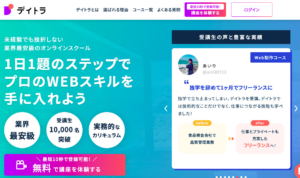
WEB制作の現場でも使えるコードを効率的に学べるようにおすすめの書籍をまとめておきます。
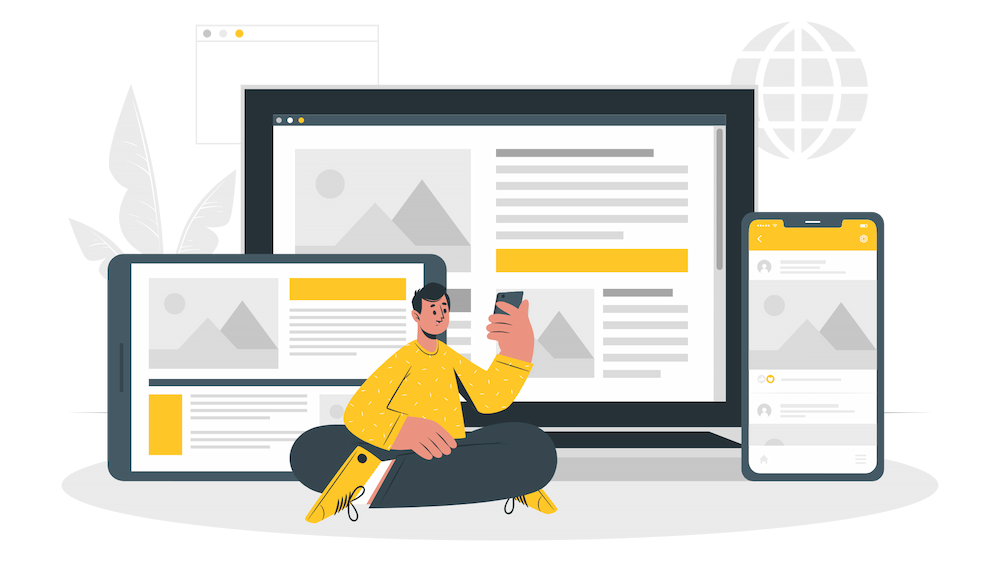



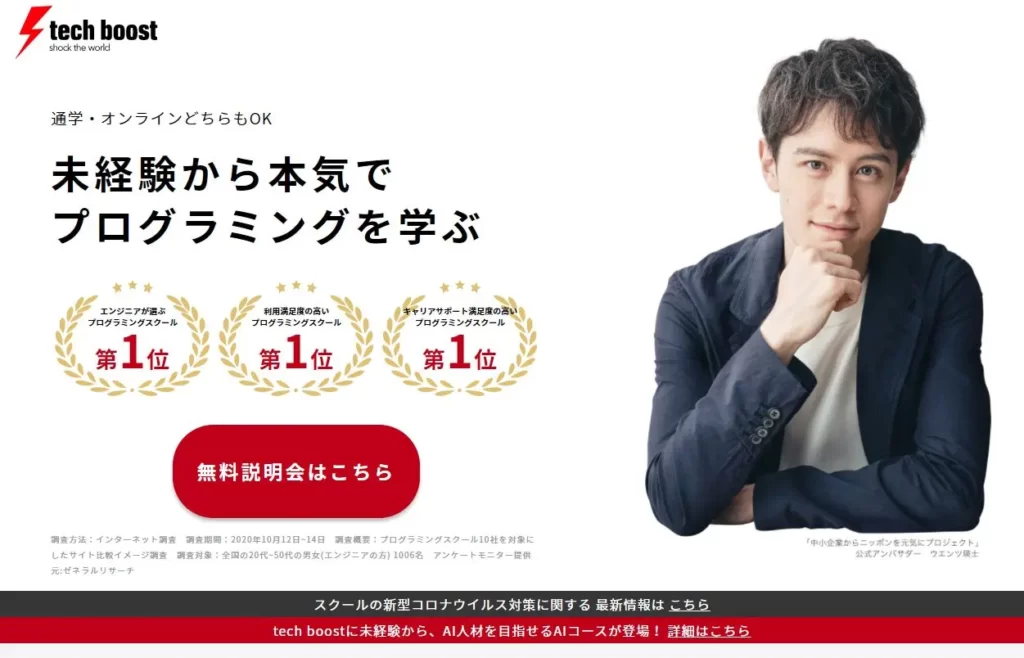

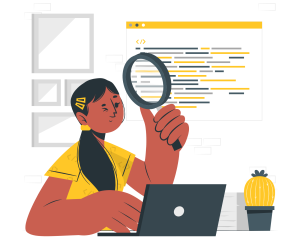
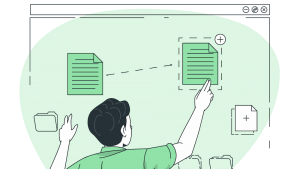
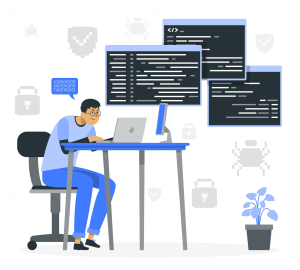

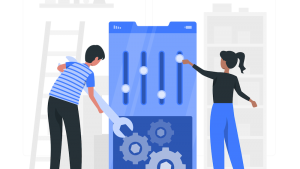
コメント